1)下载安装包
官网登录下载:
http://download.oracle.com/otn/nt/oracle11g/112010/win64_11gR2_database_1of2.zip
http://download.oracle.com/otn/nt/oracle11g/112010/win64_11gR2_database_2of2.zip
其他下载地址:
http://www.oracle.com/technetwork/database/enterprise-edition/downloads/index.html
其中包括两个压缩包:win64_11gR2_database_1of2.zip,win64_11gR2_database_2of2.zip
另外可以自行寻找下载地址,下载服务端与客户端以及可视化工具
2)安装服务端
2.1 将两个压缩包解压到同一个目录下,即“database”,然后单击解压目录下的“setup.exe”文件
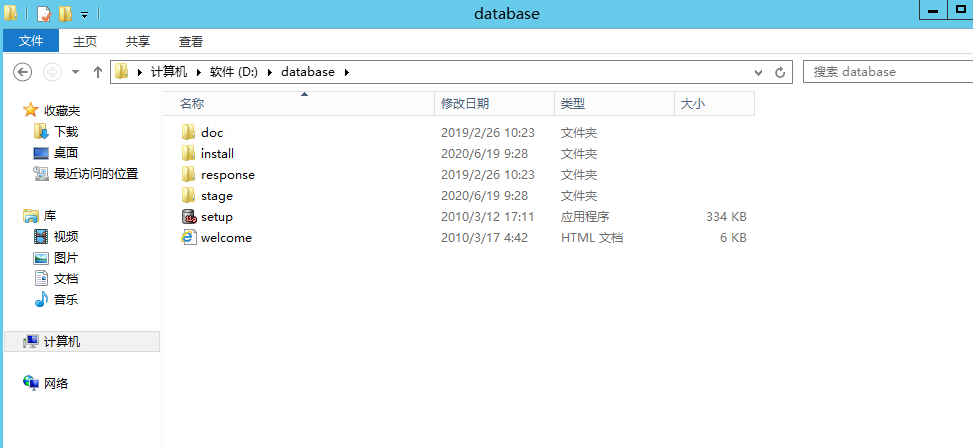
2.2 在出现的“配置安全更新”窗口中,取消“我希望通过My Oracle Support接受安全更新”,单击“下一步”
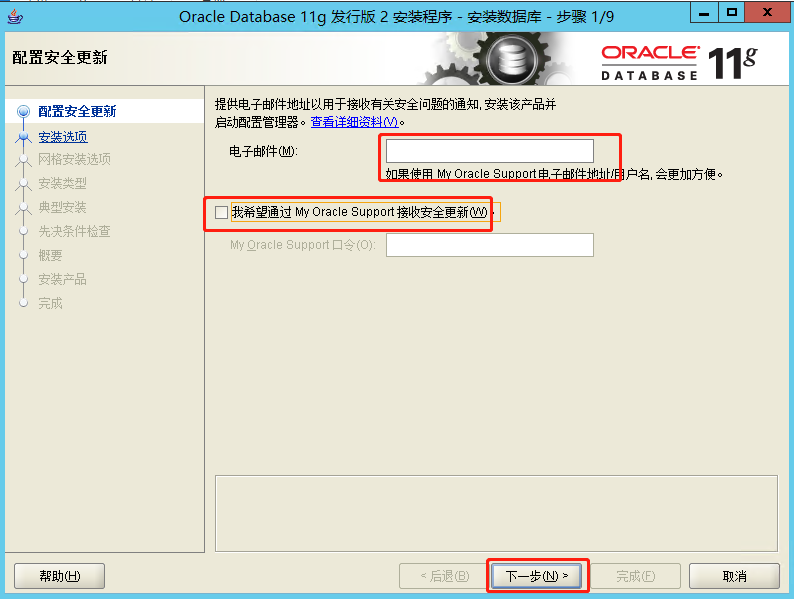
2.3 出现下面的界面,点击“是”
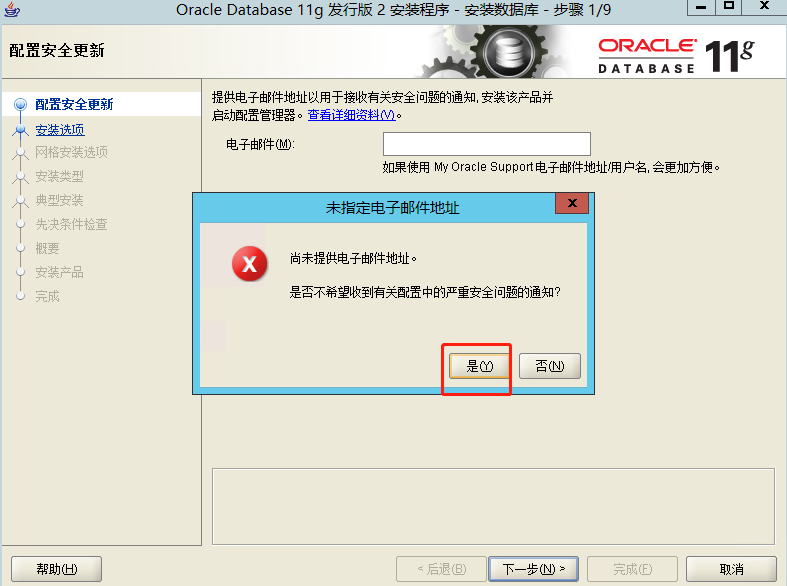
2.4 在“安装选项”窗口中,选择“创建和配置数据库”,单击“下一步”
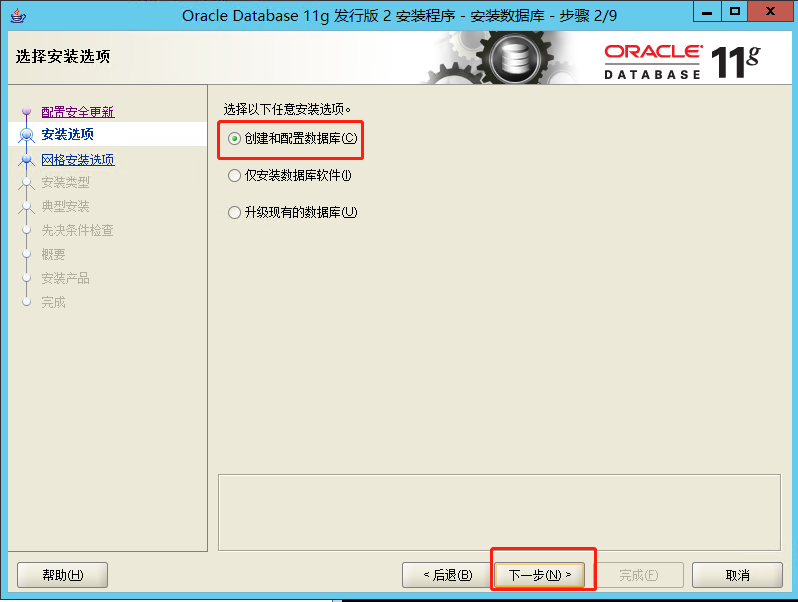
2.5 在“系统类”窗口中,选择“桌面类”,单击“下一步”

2.6 选择服务器的话,一直下一步到“典型安装”窗口,选择Oracle的基目录,选择“企业版”和“默认值”并输入统一的密码为:Oracle11g,单击“下一步”
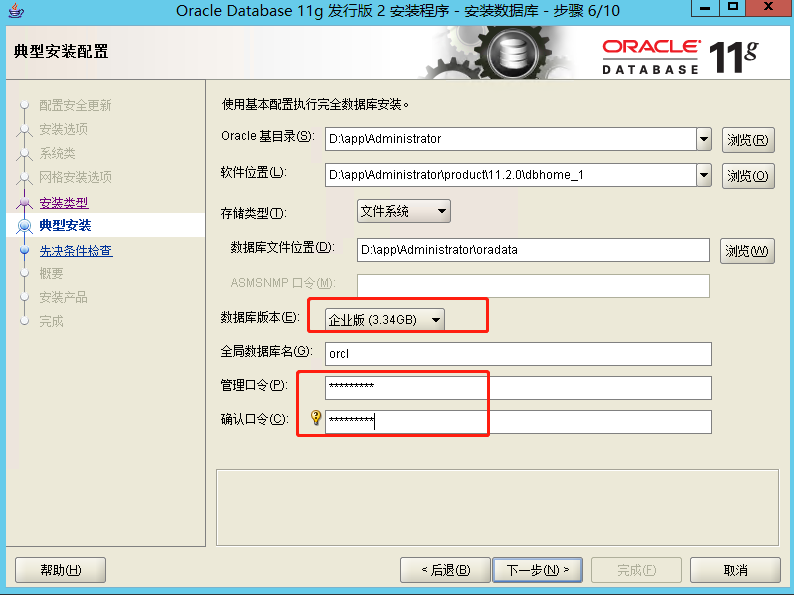
2.7 在“概要”窗口中,单击“完成”,即可进行安装
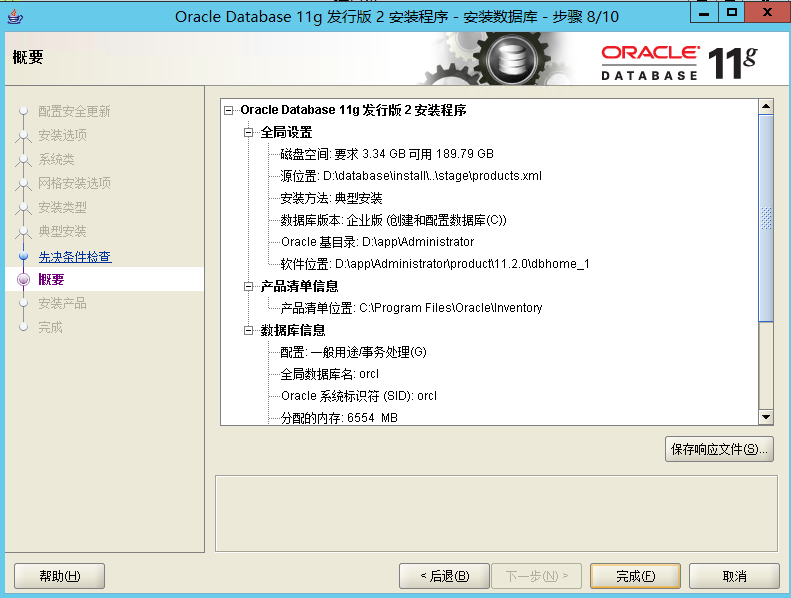
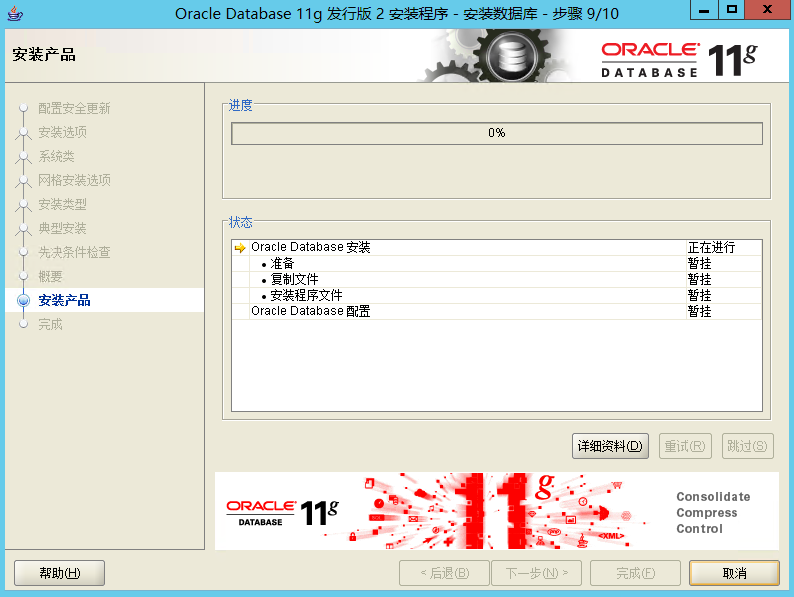
2.8 数据库创建完成后,会出现如下“Database Configuration Assistant”界面
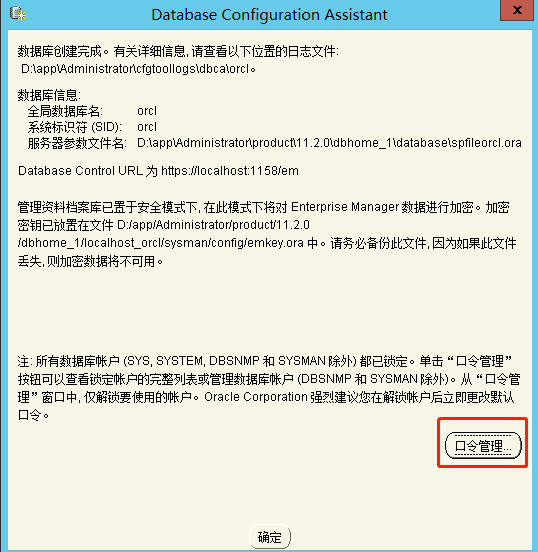
2.9 选择“口令管理”,查看并修改以下用户,注意不要锁定想使用的账号
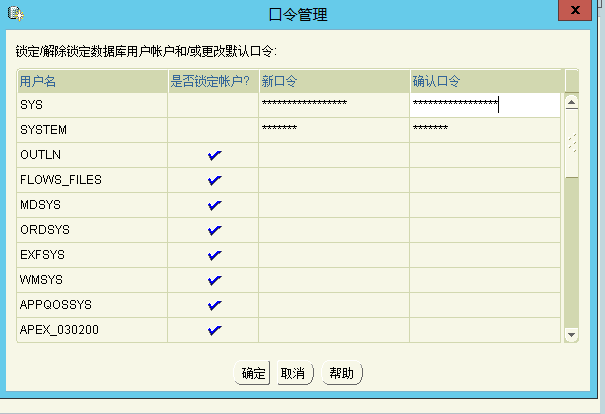
普通用户:SCOTT(密码:tiger)
普通管理员:SYSTEM(密码:manager)
超级管理员:SYS(密码:change_on_install)
修改完成后,单击“确定”
完成之后,数据库配置文件已经安装到 D:appAdministrator,同时其他选定的安装组件也已经安
装到 D:appAdministratorproduct11.2.0dbhome_1
3.0 开启服务
win键+R,输入services.msc,在服务中找到这五项服务
Oracle ORCL VSS Writer Service
OracleDBConsoleorcl
OracleMTSRecoveryService
OracleOraDb11g_home1TNSListener
OracleServiceORCL
将其启动
OracleOraDb11g_home1TNSListener:表示监听服务,如果客户端要想连接到数据库,此服务
必须打开。在程序开发中该服务也要起作用。
OracleServiceORCL:表示数据库的主服务,命名规则:OracleService数据库名称。此服务必须
打开,否则Oracle根本无法使用。
3)卸载服务端
3.1 注册表删除下面内容

HKEY_LOCAL_MACHINE|SOFTWARE|ORACLE
HKEY_LOCAL_MACHINE|SYSTEM|CurrentControlSet|Services删除键下所有以oracle为首的键
HKEY_LOCAL_MACHINE|SYSTEM|CurrentControlSet|Services|Eventlog|Application删除此键
下所有以oracle为首的键
HKEY_CLASSES_ROOT删除此键下所有以Ora,Oracle,Orcl,EnumOra 为前缀的键
HKEY_CURRENT_USER|Software|Microsoft|Windows|CurrentVersion|Explorer|MenuOrder
|Start Menu|Programs删除此键下所有以oracle为首的键
HKEY_LOCAL_MACHINE|SOFTWARE|ODBC|ODBCINST.INI注册表键,删除Microsoft ODBC
FOR ORACLE注册表键以外的所有有Oracle字样的键值
LOCAL_MACHINE|SYSTEM|CurrentControlSet|Services删除以Oracle或OraWeb为前缀的键
3.2 删除环境变量
删除环境变量CLASSPATH,PATH中含有Oracle字样的值。
3.3 删除ORACLE相关的文件及目录:C:Progrm FilesOracle目录;删除ORACLE_BASE目录。
删除D:app目录。无法删除的,重新启动机器之后再删除。
4)安装客户端
4.1 单击解压目录下的“setup.exe”文件
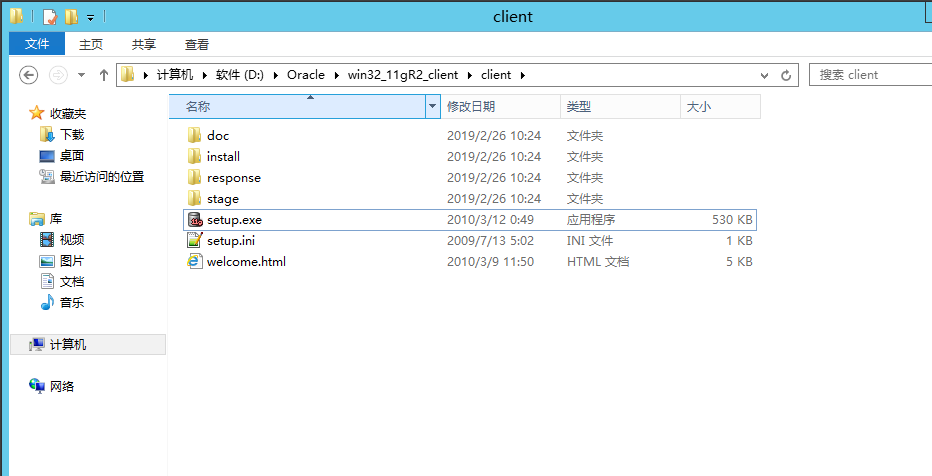
4.2 在选择安装类型时,选择管理员类型,然后下一步
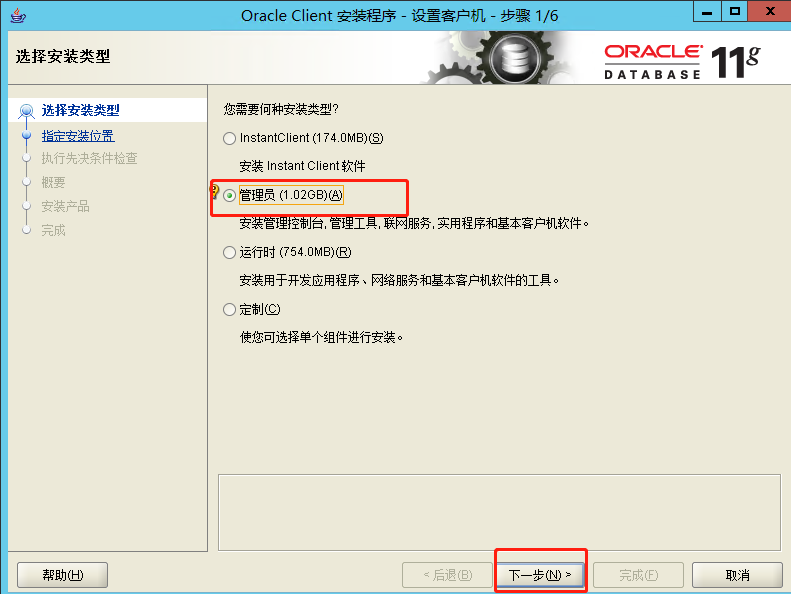
4.3 选择产品语言,然后下一步是指定安装位置,接着选择下一步
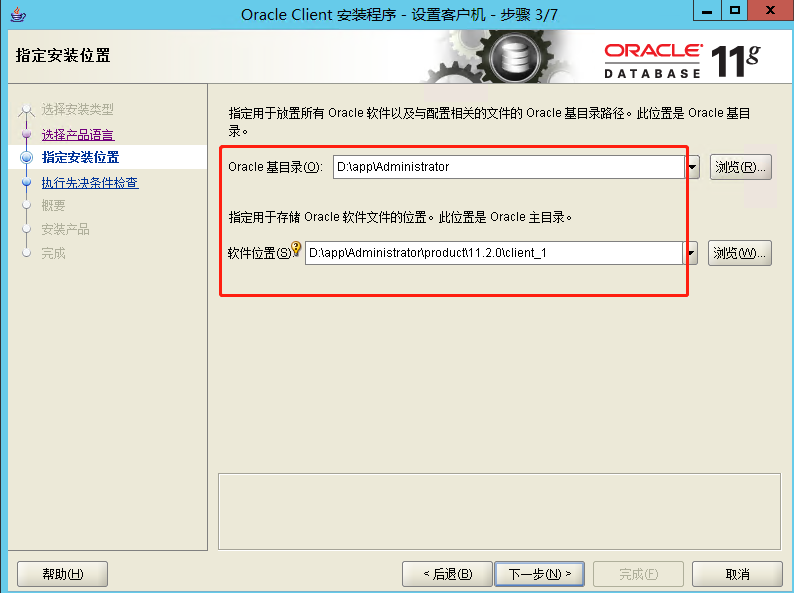
4.4 完成安装
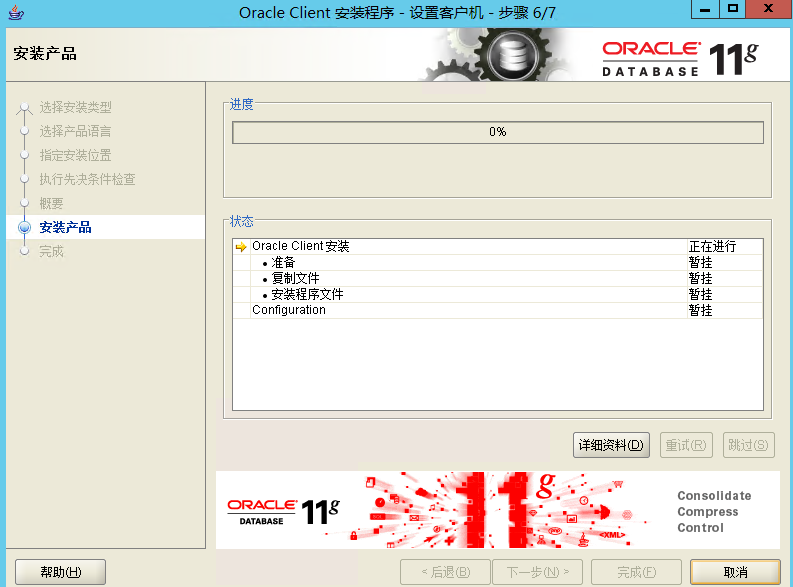
5)配置监听
5.1 在菜单栏中选择Oracle - OraDb11g_home1中的Net Configuration Assistant,如果找不到该
程序,可以找到如下脚本并执行
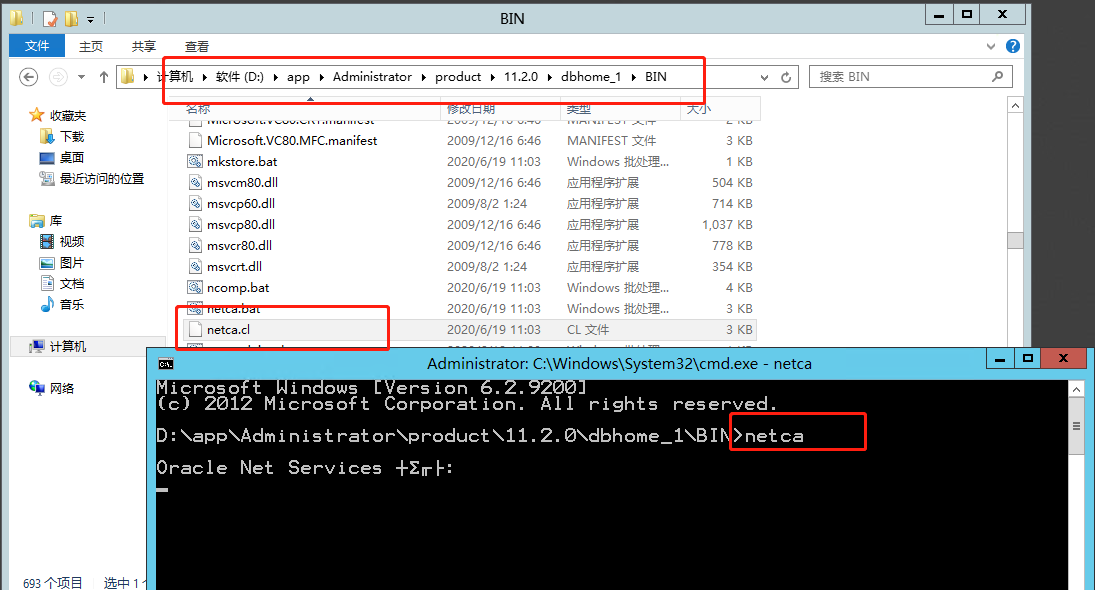
5.2 选择监听配置然后下一步
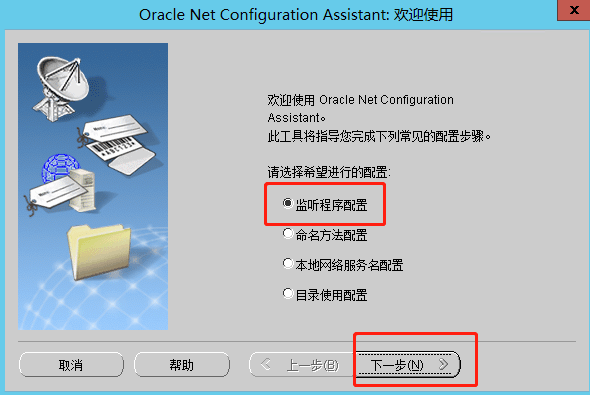
5.3 在监听配置程序中选择添加选项,点击下一步
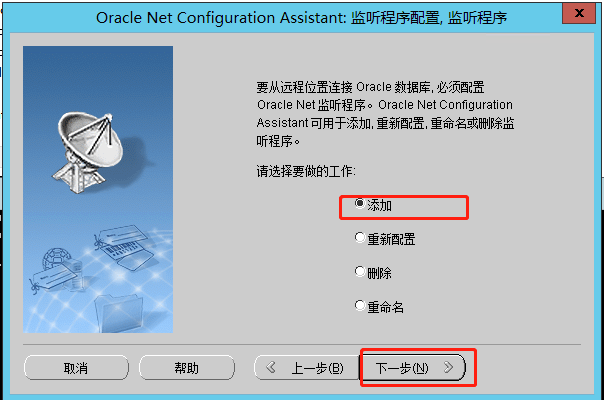
5.4 配置监听程序名,每个监听程序由唯一的名称标识。LISTENER 是第一个监听程序的默认名
称。这里默认为LISTENER,单击下一步
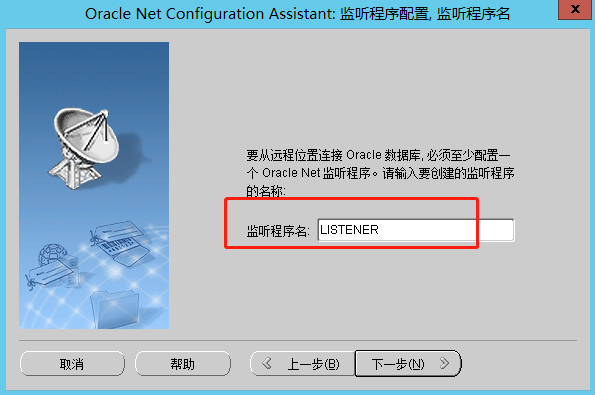
5.5 选择监听程序配置协议,从可用协议列表中选择协议TCP,然后选择右箭头按钮,将其移到选定
的协议列表中,单击下一步
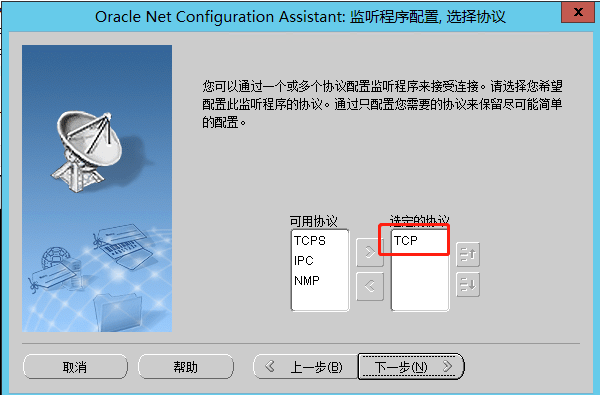
5.6 TCP/IP协议配置监听程序的TCP/IP端口号,有两个选项可供选择:使用标准端口号1521和请使
用另一个端口号。第一次配置的话,建议使用标准端口号。
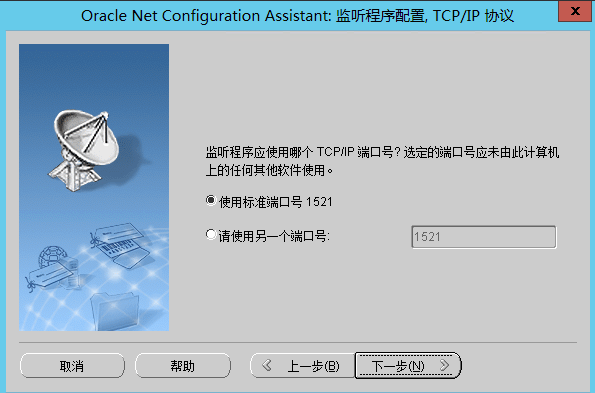
5.7 选择启动的监听程序,此处就使用默认的MYLISTENRTEST选项,下一步即可完成监听程序,
返回工具首页
6)配置本地网络服务名
6.1 选择本地服务器配置,然后下一步
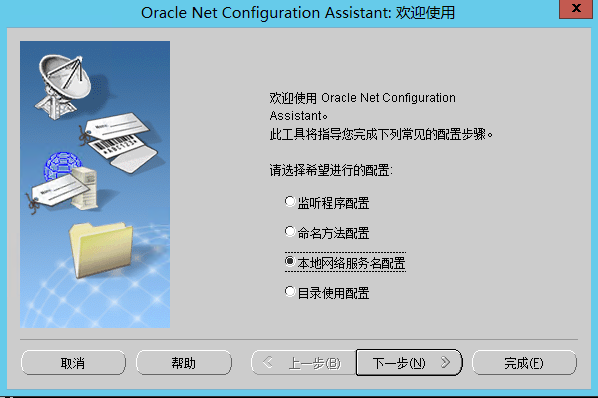
6.2 添加服务名配置,选择添加,接着下一步
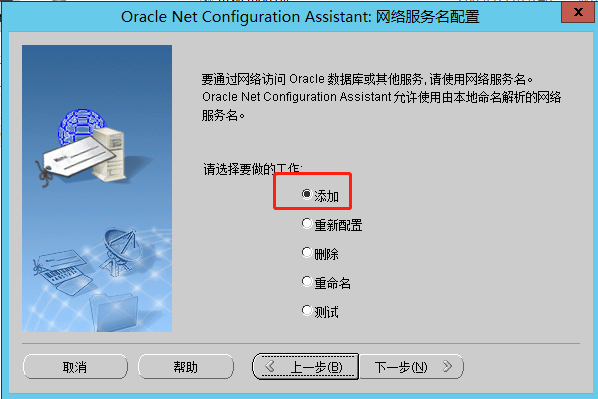
6.3 添加服务器名称,因为Oracle数据库是全局数据库名,所以初次服务器名建议为orcl
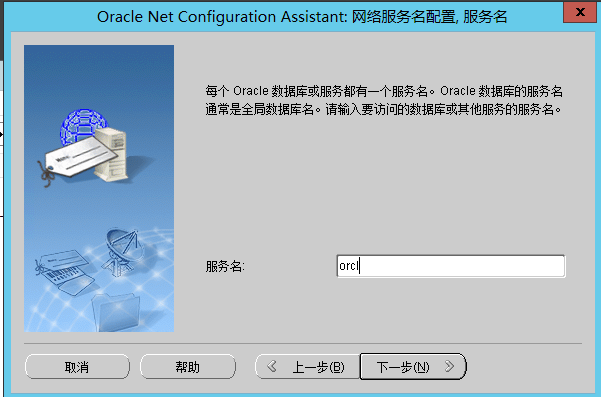
6.4 选择服务器配置协议,选择TCP协议,下一步;设置TCP/IP协议,主机名建议是输入你当前主
机的名称(无中文字符串)或者输入localhost,有两个选项可供选择:使用标准端口号1521和请
使用另一个端口号。第一次配置的话,建议使用标准端口号。
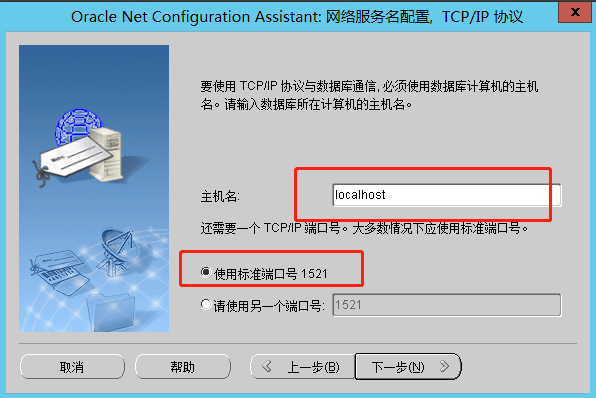
6.5 完成配置,选择进行测试来测试时候成功连接数据库;以上步骤无误的情况下登录会测试成
功,如下。如果测试未成功,回到第一步从新开始配置。
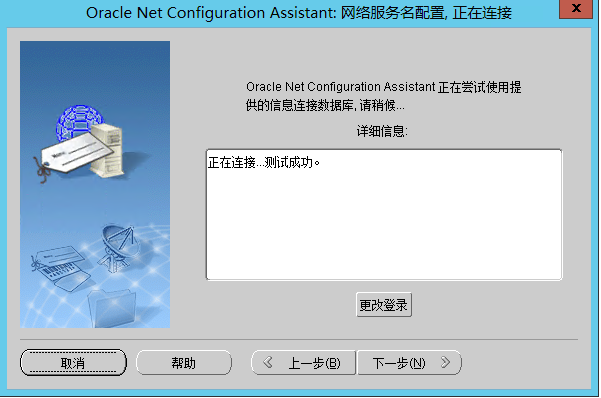
oracle后台管理地址:https://localhost:1158/em